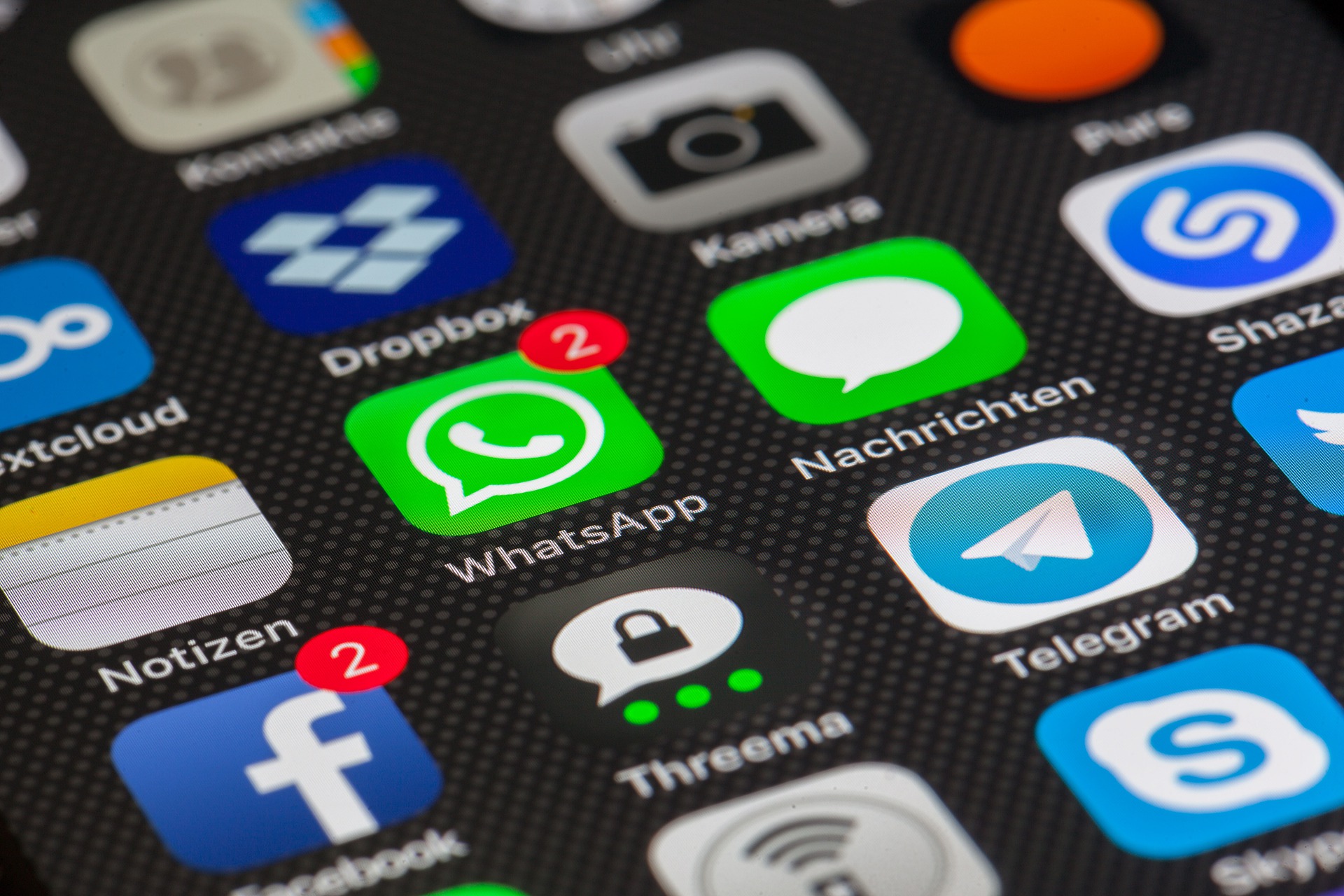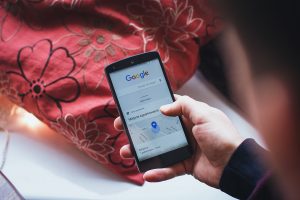スマートフォンを譲渡や処分する際にデータの消去は行ってますか?電源が入る状態で壊れていないのであれば、簡単に安全な消去が出来ます。念の為に行いましょう!私が使っているAndroidスマホの場合は「Googleアカウント削除」、「端末の暗号化」、「端末の初期化」で出来ます。簡単ですよ!
端末の初期化ではダメなの?
端末の初期化でも冒頭に書いた「端末の暗号化」がされていた場合は初期化することで暗号化の情報が消えるのでこれだけでも良いと思います。「端末の暗号化」がされていない場合は説明する手順でスマートフォンに残っている情報を消去しましょう。電源が入らないスマートフォンの場合は物理破壊しか方法がありません。最近のスマートフォンはバッテリー内蔵でそのままでは破壊処理が出来ません。キャリア(ドコモ等)に持ち込み、回収して貰いましょう。回収されたスマートフォンはリサイクル資源となります。
おサイフケータイのデータには注意
「おサイフケータイ」はスマートフォンを初期化してもデータがあれば初期化されません。データが残っているかは以下の手順で確認出来ます。
1.「おサイフケータイ」を開きメニューから「サポート・規約」を選択。
2.「メモリ使用状況」を選択。
3.「共通領域」のブロック確認。
表示が「0」であれば「おサイフケータイ」を使っていないので初期化は不要です。「0」で無い場合は利用中なので「おサイフケータイ」のデータ移行と初期化の手順が必要となります。
スマートフォン初期化の手順
- 「Googleアカウント」の削除
- 「端末の暗号化」
- 「工場出荷状態に初期化」
最初に行うのは「Googleアカウント」の削除。こちらを行うことで端末と「Googleアカウント」の紐付けを解除します。
1.スマートフォンの「設定(歯車のアイコン)」>「アカウント」>「google」をタップ。画面右上の【︙】をタップし「アカウントを削除」をタップ。「アカウントを削除しますか?」と表示されますので「アカウントを削除」をタップします。
2.次に「端末の暗号化」を行います。「端末の暗号化」を行う際は、バッテリーの充電状態が80%以上でないと行えませんので必要に応じて充電を行います。
スマートフォンの「設定(歯車のアイコン)」>「セキュリティ」>「端末の暗号化」をタップ。注意のメッセージが表示されますので問題なければ「端末の暗号化」をタップします。
3.最後に「端末の暗号化」が終わったら「設定(歯車のアイコン)」>「バックアップとリセット」>「工場出荷状態に初期化」をタップ。以上で初期化は終了しました。
まとめ
そもそもスマートフォンを譲渡・廃棄した際に初期化がしてあればデータを見られることは殆ど無いと思います。しかしながら一部の悪意を持った人間が存在することも事実です。トラブルに巻き込まれない為にも必ずスマートフォンに残っている情報は消しましょう。また、不要になったSIM(シム)が残っていたりMicroSDカードを抜き忘れたりしない様に必ず確認しましょう。では!